这篇文章为各位带来的内容win10电脑时钟总是不准确怎么办相关的,对此感兴趣的用户可以去下文看看调整win10电脑时间的方法。
win10电脑时钟总是不准确怎么办?调整win10电脑时间的方法

方法一:
1、首先点击开始菜单,选择开始菜单里的设置按钮。
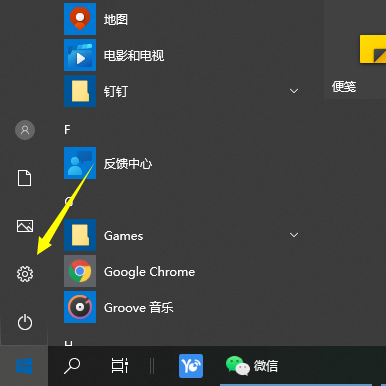
2、打开后选择时间与语言设置。
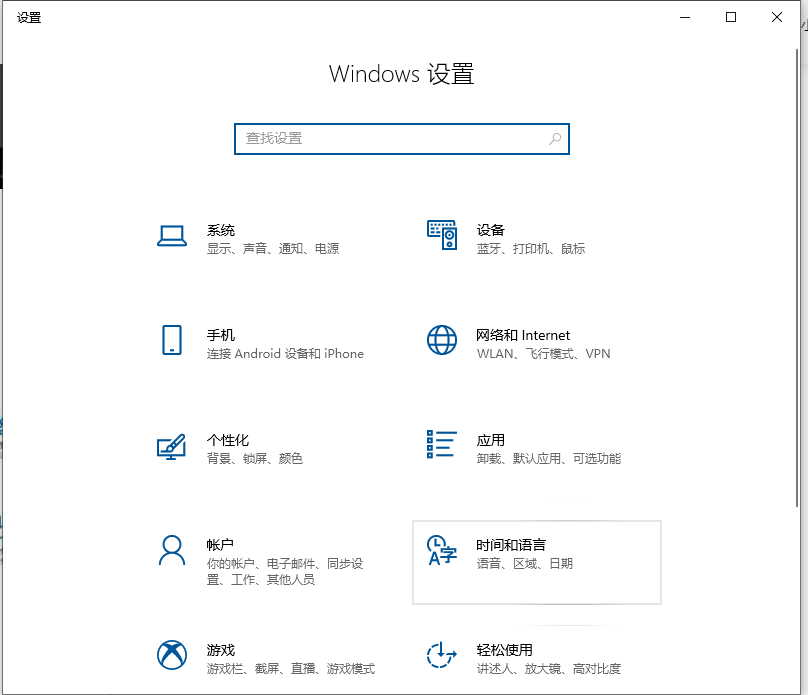
3、把它换成自动设置时间。
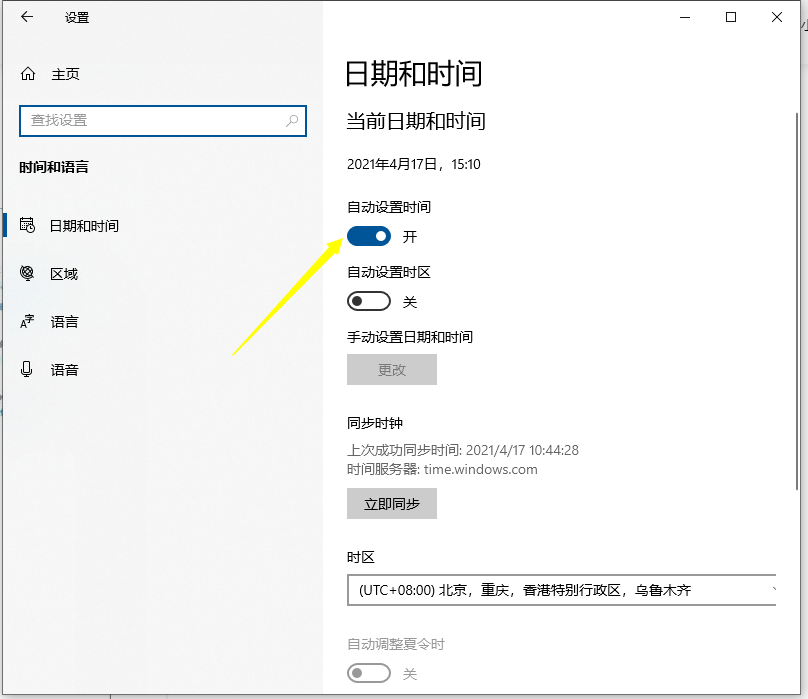
4、你也可以把自动设置时间关掉,选择自己更改的时间。
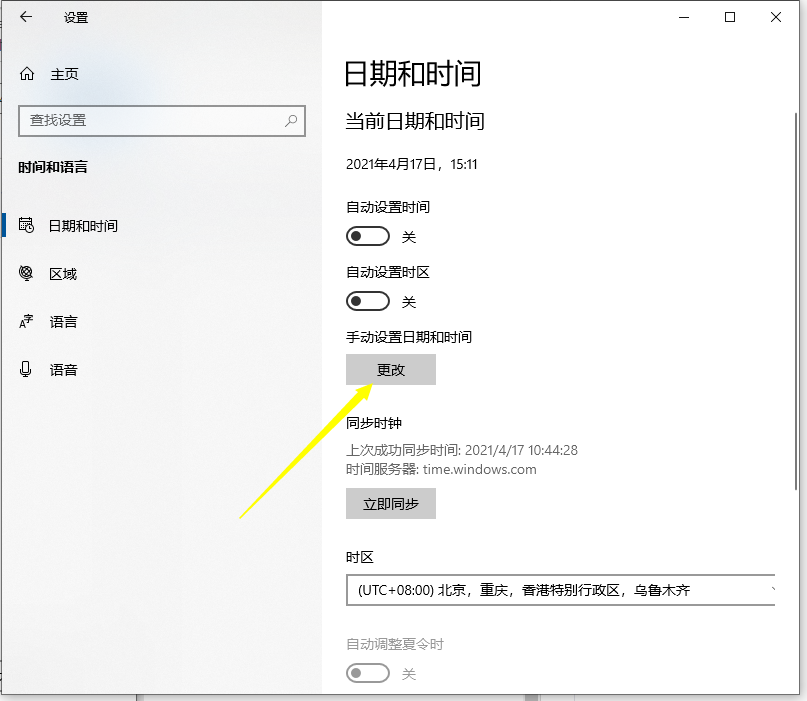
方法二:
1、打开“其他日期、时间和区域设置”选项。
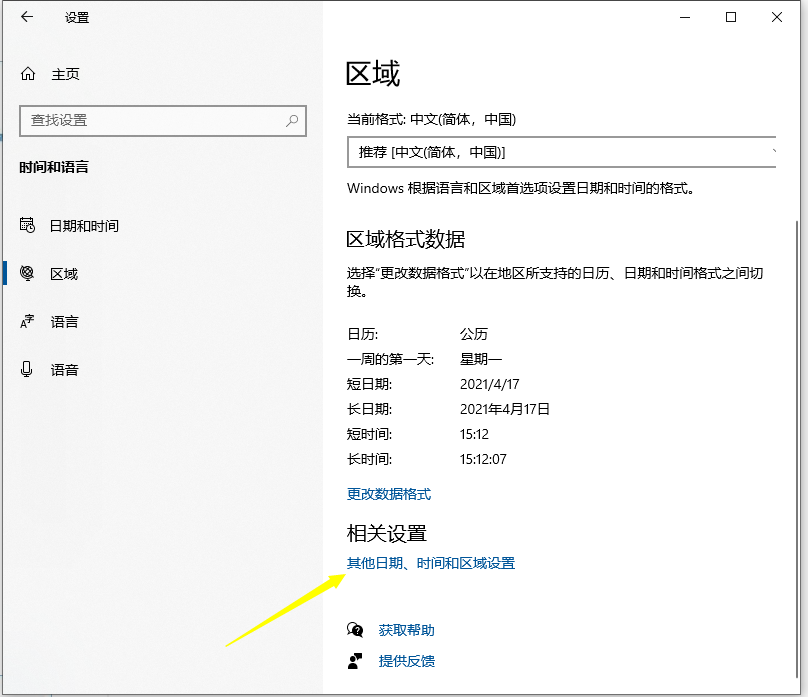
2、选择“设置时间和日期”。
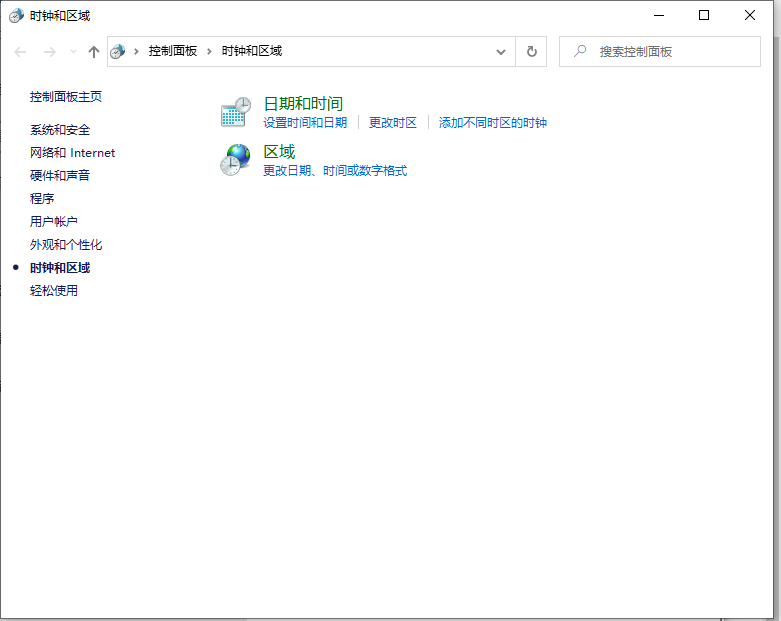
3、选择“Internet时间”,打开“更改设置选项”。
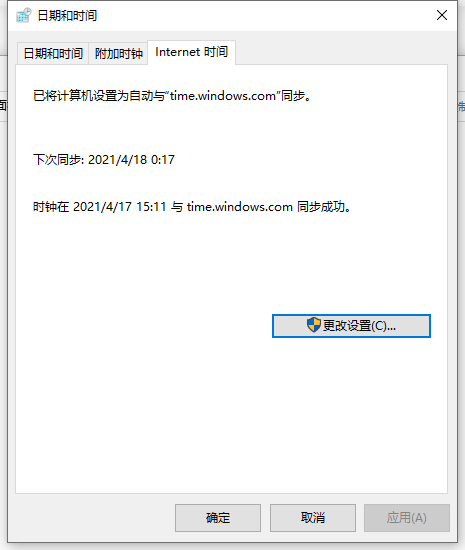
4、勾选“与Internet时间服务器同步(S)”,点击“立即更新”,然后点击确定就可以了。
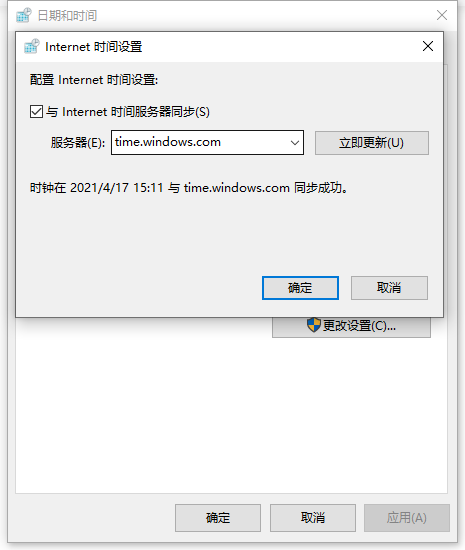
以上便是调整win10电脑时间的方法,希望能帮到大家。




